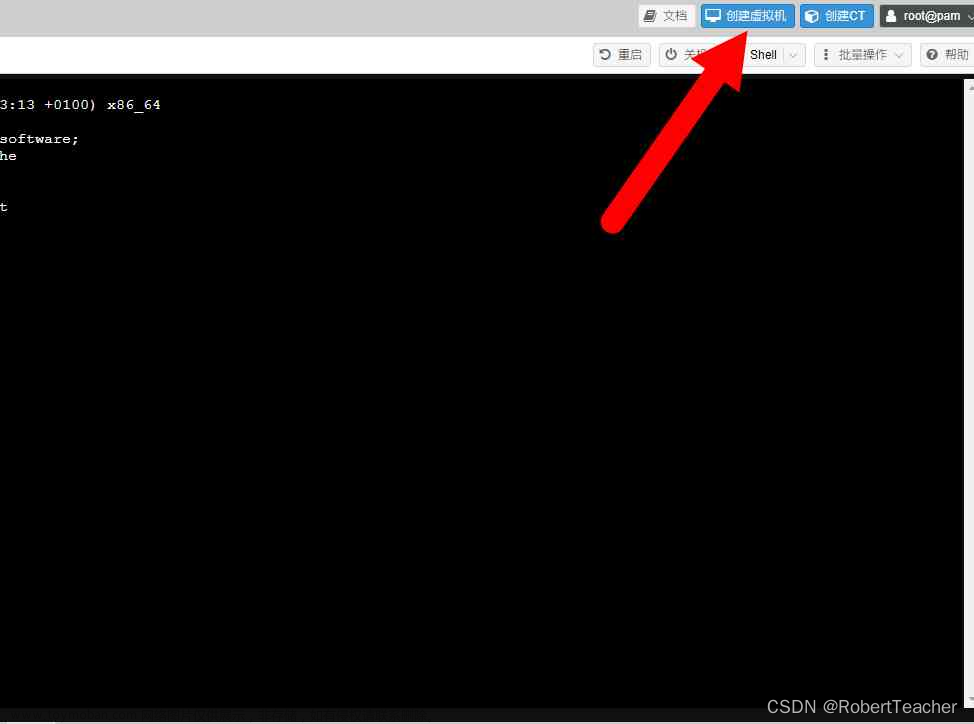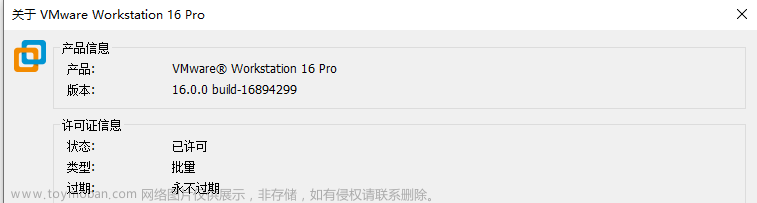一、PVE(Proxmox Virtual Environment)的安装
1、 U盘烧录
拿出准备的U盘,容量大于2GB 即可
- 首先,将U盘插入你所使用的电脑(非all in one 主机),并对其进行格式化;

- 打开烧录工具UltraISO, 并从右上角【文件】中打开ISO安装包
- 继续在UltraISO 中操作,点击【启动】,然后选择【写入硬盘映像】,选择好需要烧录的U盘后,点击【写入】;

- UltraISO中出现【刻录成功】后即可,此时你的电脑的文件管理器是无法识别到U盘的了,这样属于正常。
2、 开启主机虚拟化功能
U盘刻录成功后,把U盘插入all in one 主机中,先关机,再开机,进入BIOS设置虚拟化功能打开,
-
把all in one 主机关机后,再开机,进入BIOS设置界面,一般就是开机过程中连续按【Delete】按键,或者【Esc】,又或者F1~F0 按键,每个电脑不同, 我的是开机按【Delete】键;
-
进入BIOS后, 进入【Advanced】选项,找到CPU相关的内容,将虚拟化和硬件直通打开选择【Enabled】使能

-
设置后,进入到【Boot】选项,将 第一启动项【Boot Option #1】 设置成刚刚插入带有PVE安装程序的U盘;

-
最后进入【Save & Exit】进行保存,并重启;

完成上面设置后,就可以准备安装了
3、 系统安装
PVE的系统安装,和win10其实差不多,就是开机后简单的设置几点后就自动化执行了文章来源:https://www.toymoban.com/news/detail-444341.html
- 设置完U盘启动后,开机,此时你的all in one 主机会输出 PVE 的安装引导页面;

- 然后会跑十几秒的 启动命令行界面;

- 出现相关协议页面,点击右下角同意,就可以准备开始安装选项;

- 首先选择安装的磁盘位置,这里选择你需要把PVE安装的磁盘,建议all in one主机是多磁盘的新手朋友,在安装前先把多余(不用来装系统的)磁盘拆除,避免选择错误;

- 选择磁盘时候,根据自己需要安装的磁盘进行选择,这里建议选择好磁盘后,点击旁边的【Options】进行自定义设置,把【hdsize】设置为64,其它的保持空白即可,这样做的用途是只采用该磁盘的64GB 容量进行本次安装,剩余的容量,后期可以自己进行分配,这样做的原因是因为PVE安装后,对不同分区的容量进行扩容方便,但是减少容量就很麻烦,作为一名新手,可能对PVE的架构不了解,如果不特意限制64GB 的空间的话,安装引导就会按照一定的比例帮你分配,带来的后果就是 可能备份和镜像的空间分配得很多,实际你根本用不到,所以我的建议是先使用64GB,已经可以满足你前期的调试安装了。
使用64GB安装后,你会得到如下两个重要的空间
local = 16.31% (2.70 GB的16.53 GB)
,这个是存储镜像、模板、备份的空间,我一般用来周转安装镜像,备份后期可以修改成别的位置 local-lvm = 0.00% (0
B的33.15 GB),这个是存储虚拟机用的虚拟磁盘空间,你所安装的虚拟机都会放到这个空间文章来源地址https://www.toymoban.com/news/detail-444341.html
- 然后设定密码,以及输入你的邮箱地址&#
到了这里,关于【软路由安装(PVE+ikuai)】的文章就介绍完了。如果您还想了解更多内容,请在右上角搜索TOY模板网以前的文章或继续浏览下面的相关文章,希望大家以后多多支持TOY模板网!